使用猎豹浏览器使用截图功能的图文方法
-
 2017-05-12 11:58:13
2017-05-12 11:58:13
- 编辑:mainapk3
- 来源:未知
- 阅读量 297
-
 在手机上看
在手机上看
扫一扫立即进入手机端
猎豹浏览器的用户不在少数,一些用户在使用该浏览器浏览网页时,遇到一些重要的资料或页面布局时,会通过截图软件来捕捉,不过其实在猎豹浏览器中自带有网页截图功能,只是一些用户不知道如何使用,故此小编在这里为大家带来了猎豹浏览器截图功能的使用方法,需要的用户赶快学习下吧!
操作方法
1.运行猎豹浏览器,如果没有安装请通过下方链接瞎子啊!
2、点击猎豹浏览器右上角“更多功能”按钮,然后点击“显示/隐藏图标”。
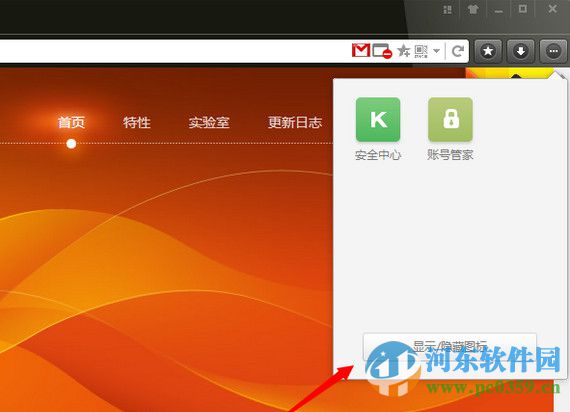
3、下拉选择找到“截图”,然后点击安装截图功能。
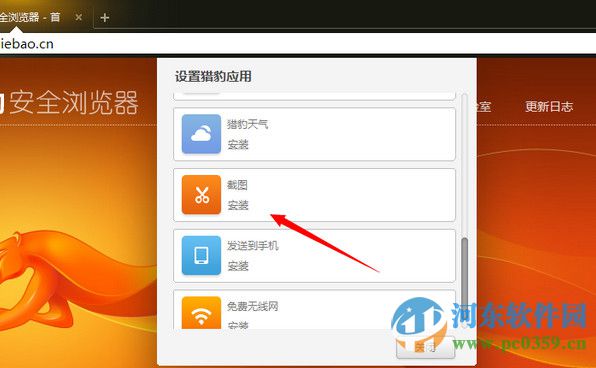
4、安装完成以后即可在浏览器右上角找“截图”按钮,点击即可截图。
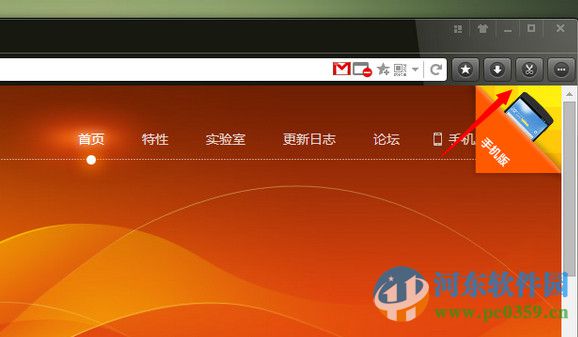
5、用户可以根据不同的需求来选择三种截图方式,“区域性截图”、“隐藏浏览器截图”、“保存当前整个网页”。
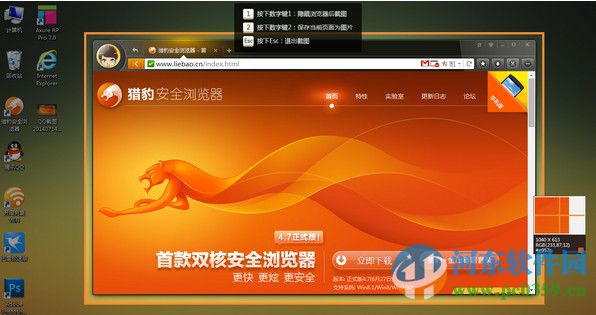
6、用户在完成截图以后,还能在截图的基础上进行图形或者文字标注,同时还支持分享到新浪微博。
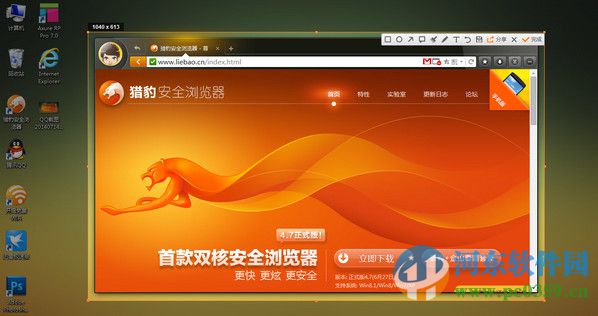
通过上述简单的操作,我们就能够使用猎豹浏览器捕捉网页中的任意区域了
更多相关内容推荐

安装到手机(扫描下载)
热门榜单
- 游戏
- 软件
热门阅读
- 原神4.7前瞻直播兑换码是什么-4.7前瞻直播兑换码分享
- 鸣潮忌炎怎么培养-忌炎培养攻略大全
- 鸣潮忌炎专武属性有哪些-忌炎专武属性介绍
- 鸣潮天上掉馅饼任务怎么做-天上掉馅饼任务完成攻略
- 地球冒险3金手指代码有哪些-金手指代码大全
- 绝区零新手开服抽什么角色好-新手开服抽卡角色推荐
- 魔兽世界单刷模式什么时候上线-单刷模式上线时间介绍
- 魔兽世界尼鲁布宫殿团队副本在哪
- 金铲铲之战双城传说返场赛季阵容怎么搭配最强-双城传说返场赛季最强阵容搭配攻略
- 云顶之弈s11恭喜发财怎么玩-云顶之弈s11恭喜发财开局慧玩法攻略
- 金铲铲之战双城传说什么时候返场-双城传说返场时间介绍
- 崩坏星穹铁道官方网页入口在哪里-官方网页云游戏网站地址分享
- 蛋仔派对生日主角计划活动怎么玩-生日主角计划活动玩法攻略
- 尤雅时间游戏怎么登录账号
- dnf手游什么角色刷图快-dnf手游刷图职业排行
新游预告
![]()
飓风空战队(0.1折真!狂送千抽)05-24
国风大作,0.1折高额返奖
![]()
幻刃录(0.1折西游修仙记)05-24
送人族,在线更有高级招募券领取,立领宗师特权5
![]()
纯白和弦(送超稀有满星乐姬)05-24
上线送千抽,福利爆满登录即送满星超稀有乐姬
![]()
天子令(0.1折三国霸业)05-24
上线直升20级、领取神将赵云、专属战法
![]()
三生诀(爆爽送红包0.05折)05-24
上线送648元宝红包*1、VIP5、政绩礼包*5、金条*3,免费领绝世红颜
![]()
无双屠龙(双龙极品爆爆爆)05-24
送58元充值直通白银会员、每日可领取10元充值卷、技能包、元宝*10000
![]()
魔剑奇兵(无限制0.05折)05-24
首充三倍,游戏充值比例1:100

国漫之光(领SSSR英雄)05-24
《国漫之光(领SSSR英雄)》封神题材的放置卡牌游戏。








 扫码下载最笨游戏盒
扫码下载最笨游戏盒